스케치업 jhs powerbar offset edge 사용법
- 3D Design Program/Sketchup Ruby
- 2024. 3. 12. 13:00
이번 포스팅은 jhs powerbar의 offset edge에 대해 알아보려고 합니다. 스케치업 기본에도 offset이 있지만 왜 이 기능을 굳이 따로 루비로 만든 것일까요? 이유는 존재합니다. 오늘 이 offset edge의 사용법과 어떤 시점에서 활용하면 좋은지 알아보도록 하겠습니다.
contents
offset edge

스케치업 내에도 오프셋(offset)이 존재합니다. 하지만 우리가 아는 오토캐드의 오프셋과는 뭔가 차이가 있습니다. 3d는 기본적으로 하나의 축을 오프셋으로 인정하지 않습니다. 적어도 세그먼트 2개 이상인 경우 3d로 offset을 시켜주는 방식이죠.
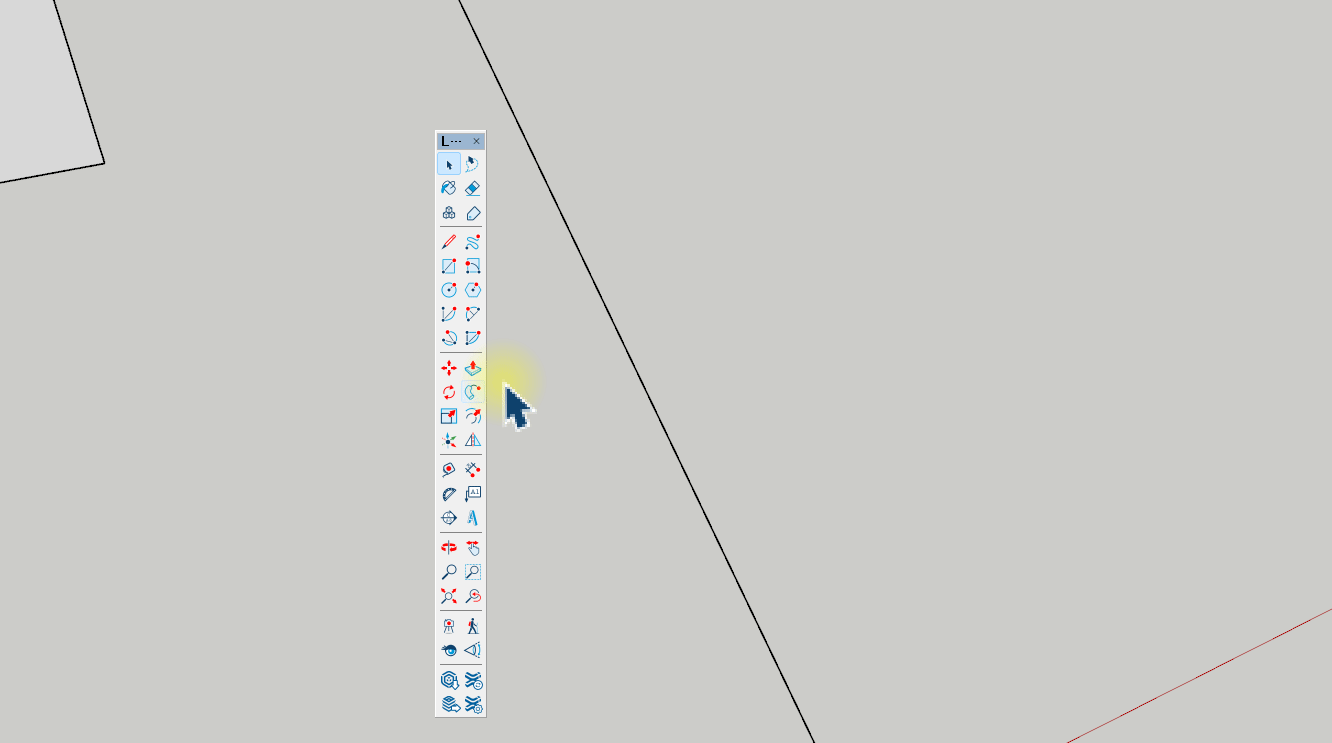
그래서 캐드의 오프셋과 같다는 전제하에 쓰다가는 선이 오프셋이 되지 않아 당황하는 경우가 더러 있습니다. 그래서 다들 move툴을 이용하여 선을 복사하여 유사하게 쓰고 있습니다. 그런데 이 move 툴 이용한 엣지 복사 방식은 선을 여러 번 연달아서 쓰는 경우에는 좀 불편한 감이 있습니다. 아래를 보겠습니다.

▲ 선을 복사하는 과정이 생각보다 절차가 있고 불필요하게 반복적인 것을 볼 수 있습니다.
move툴이 선을 인식하고 ctrl을 눌러 복사를 하는 과정이죠. 다음 또 복사를 하려면 ctrl로 다시 복사기능을 활성화해야 합니다. 이 과정이 한두 번이면 상관없지만 위와 같이 여러 곳에 영역을 나누는 방식에서는 상당히 성가신 작업이 될 것입니다.
그래서 이런 일련의 과정 없이 클릭 몇번으로 offset이 되는 게 반복작업에선 더 유리할 것입니다.
사용법
사용법은 매우 간단합니다. 클릭하고 옮기시기만 하면 됩니다.

▲ 클릭은 점이든, 선이든 상관없습니다. 해당 엣지를 선택만 할 수 있다면 옮길 수 있게 끔 프리뷰 엣지가 뜨는 것을 볼 수 있습니다.

▲ 이 오프셋 엣지는 공간을 나누는 상황에서 많이 사용될 수 있습니다. 위와 같이 특정선을 올려 가이드라인 대신 쓴다거나 공간 구획을 나눌 때 많이 쓰게 되는 것이죠.
주의 사항 역시 존재합니다.
- 단일 선만 오프셋 가능합니다.
- 선이 해당 구역의 끝부분까지 다 채워 주진 않습니다. (오프셋 된 선의 크기는 변함이 없습니다.)
사실 자주 쓰는 루비는 아닙니다. 그런데 저렇게 공간 구획하는 반복 작업이나 캐드 선을 가져와서 맞춰야 하는 경우에는 또 없으면 아쉬운 게 이 루비입니다. 사용법이 매우 간단하니 알고는 계시는 게 좋을 것 같습니다.
